錄遊戲用什麼軟體,錄製遊戲視訊哪個軟體好
阿新 • • 發佈:2018-11-27
許多人在下班或者放學之後都會選擇玩幾局遊戲來放鬆自己,有時候在遊戲中,我們經常會有一些比較優異、精彩的表現,那麼我們怎麼將這些精彩的畫面給錄製下來呢?什麼軟體錄製遊戲比較好用呢?其實錄制遊戲很簡單,有一款迅捷螢幕錄影工具便可輕鬆駕馭了,下面小編便來分享具體的錄製步驟,教大家如何錄製遊戲視訊。

第一步、首先我們錄製遊戲視訊需要下載一款螢幕錄影工具,之後我們根據軟體上的提示安裝這款軟體。

第二步、之後當軟體安裝好後,我們開啟它設定我們錄製視訊時需要用到的一些引數,因為我們錄製的是遊戲,所以小編建議大家【視訊選項】選擇區域錄製,【音訊選項】選擇全部錄製,【畫質設定】選擇高清或者原畫,【錄製格式】預設的MP4格式即可,至於【模式選擇】錄製遊戲肯定是選擇遊戲模式。
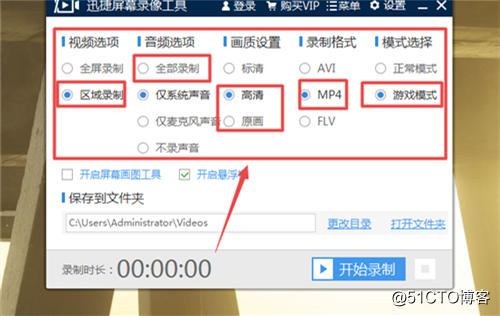
第三步、接著我們需要設定下我們錄製視訊的存放資料夾,點選更換目錄即可進行更換,首先選擇需要更換的資料夾,之後點選確定,即可完成設定和更換。
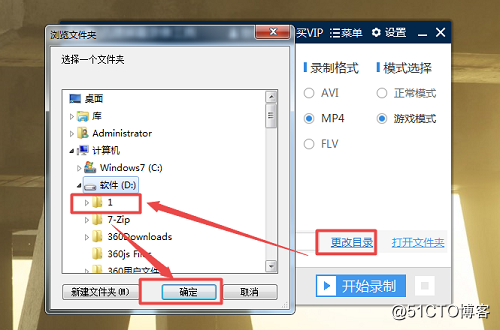
第四步、如果你在錄製遊戲的視訊需要錄製遊戲指標,在設定面板中我們可以將錄製滑鼠指標這一項勾上,之後你可以選擇使用下方的特效面板對我們錄製的滑鼠指標做一些特效處理。
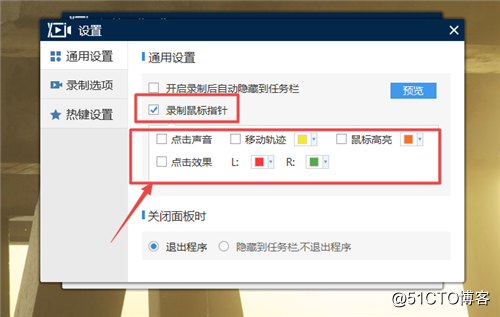
第五步、後面我們便可以開始錄製視訊,點選開始錄製即可開始錄製視訊,當遊戲視訊錄製完成之後,我們點選停止即可完成錄製。
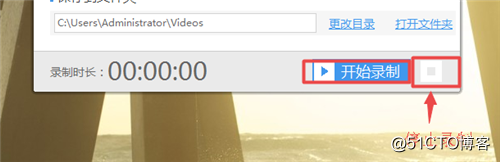
第六步、若你不習慣於使用滑鼠點選的方式來操控我們視訊的錄製,可以嘗試下使用組合鍵來操控錄製。【alt+f1】是開始和暫停錄製,【alt+f2】是停止錄製。
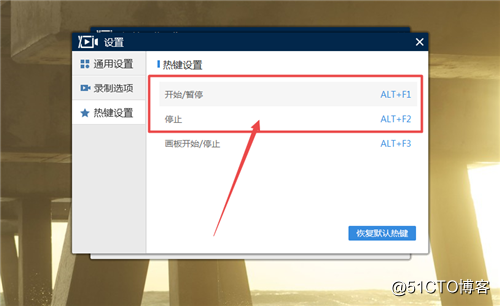
第七步、錄製好的遊戲視訊,我們點選開啟資料夾,在彈出的視訊資料夾中進行尋找和檢視。
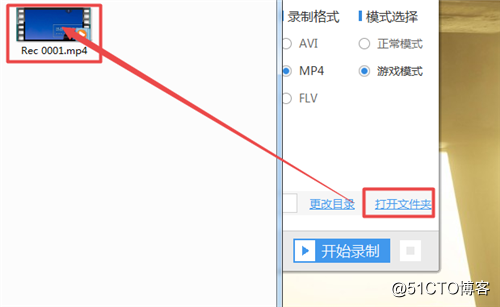
以上便是使用迅捷螢幕錄影工具錄製遊戲視訊的全部步驟,你們學會了嗎,還是比較簡單的,感謝大家閱讀小編的文章,你們的支援是對小編最大的鼓勵。
